
Bluetooth の環境概要
こんばんは、ハニービーンです。
我が家のサブ機は、Let'sNote CF-J10, Windows7です。
Bluetooth内蔵ではない機種なので、USBポートに、PLANEX/BT-MicroEDR2Xを接続しています。
ドライバーは、製品に付属していた、Bluetooth Stack for Windows by Toshiba を使っています。
Windows Update 後にトラブル発生
昨日、Windows Update に入っていたアップデートを全てインストールしたところ、Bluetoothアダプタが使えなくなってしまいました。
症状としては、Bluetoothアダプタの青ランプが点滅せず、Bluetooth Manager からも認識されない状況です。
Bluetooth Manager の再起動、Bluetoothアダプタの挿し直し、などやってみましたが、改善しません。
Windows Update の更新履歴を確認すると
Realtek Semiconductor Corp. -Bluetooth Controller - CSR Bluetooth Chip (2014/12/31)というものが入っていました。元のBluetoothのドライバを削除して、新しいドライバと入れ替えてしまったのでしょう。これが原因だと思われます。
通常のアップデートなら、
コントロールパネル>プログラム>インストールされた更新プログラムを表示
からアンインストールできるのですが、このアップデートは一覧画面に出てきません。
また、
コントロールパネル>プログラムのアンインストール
にも表示されません。
インストールしてしまうと、単独では戻せないようです。
Windows Update 前の状態にシステムを復元
仕方ないので、システムの復元を使って、アップデート前の状態にシステムを復元しました。
復元したところ、今までどおりBluetoothアダプタが青く光り、認識されるようになりました。
そして今度は、原因と思われる Bluetooth Controller 以外のアップデートをすべて実行したところ、問題なくBluetoothが使えました。
やはり原因は Bluetooth Controllerのアップデートだったようです。当該アップデートは「右クリック」>「更新プログラムの非表示」しておきました。
デバイスマネージャーからの修復方法
Windows Update は適用後、ある程度日が経ってしまうと、システムの復元では当該Update前まで、さかのぼれなくなってしまいます。
そのような場合は、デバイスマネージャーからドライバーをもとに戻すことで、修復可能です。
コントロールパネル>デバイスマネージャーを開きます。もともとのBluetoothは、このように表示されていました。
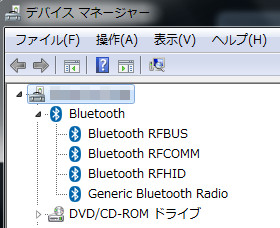
Bluetooth を使っている方は、この Windows Update にご注意下さい。
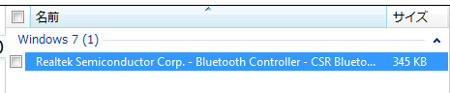
これを適用すると、
Bluetooth がこうなりました。4つ並んでいたのに、2つに分かれています。
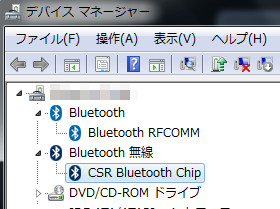
プロパティを見ると、中程の「ドライバーを元に戻す」ボタンが押せるようになっているので、押します。
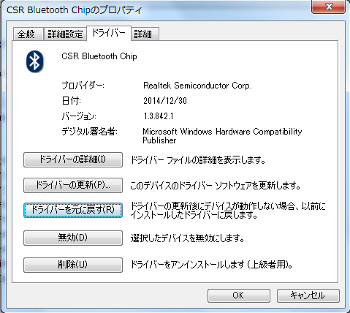
しばらくすると、元通り4つ並びになり、プロパティを見るとTOSHIBA製に戻っています。

原因をはっきりさせるため、システムの復元を行いましたが、わかっていればこちらの方が簡単ですね。
シェアしていただけると大変うれしいです。
更新情報はこちらからどうぞ






















